- Steam Link — это отличный способ транслировать игры для ПК из библиотеки Steam на любые поддерживаемые устройства, включая смарт-телевизоры, компьютеры, телефоны и планшеты.
- Если у вас нет проблем со звуком в меню или игровом процессе, это может быть связано с некоторыми непреднамеренными изменениями в конфигурации.
- Чтобы вернуть звук в Steam Link, вы можете изменить настройки, указанные в этой статье.
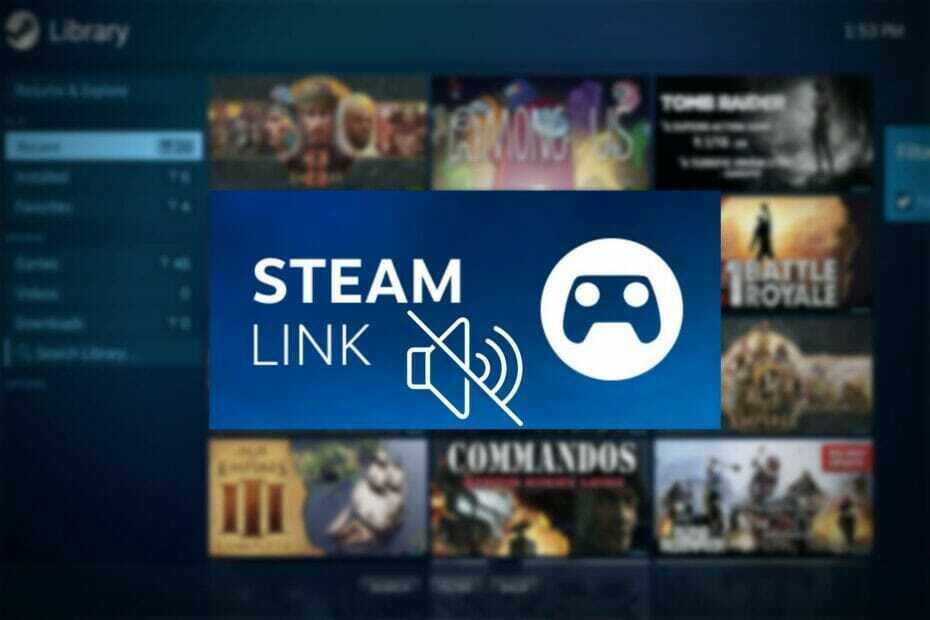
ИксУСТАНОВИТЕ, НАЖИМАЯ НА СКАЧАТЬ ФАЙЛ
Это программное обеспечение будет поддерживать ваши драйверы в рабочем состоянии, тем самым защищая вас от распространенных компьютерных ошибок и сбоев оборудования. Проверьте все свои драйверы прямо сейчас, выполнив 3 простых шага:
- Скачать DriverFix (проверенный загружаемый файл).
- Нажмите Начать сканирование чтобы найти все проблемные драйверы.
- Нажмите Обновите драйверы чтобы получить новые версии и избежать сбоев в работе системы.
- DriverFix был загружен пользователем 0 читателей в этом месяце.
Сталкивались ли вы с проблемой отсутствия звука в Steam Link? Если да, вы можете прочитать эту статью, чтобы получить наиболее эффективные решения и некоторую важную информацию.
Steam Link — это фантастическое решение, позволяющее наслаждаться играми Steam на любых поддерживаемых устройствах в вашем доме по локальной сети.
Это почти как облачные игры решение. Разница в том, что одно из ваших устройств является сервером, и вы играете на нем в домашней сети, что обеспечивает максимально плавную работу благодаря сверхбыстрой скорости соединения.
Однако самый плавный процесс часто ухудшается из-за нежелательных ошибок. Это может быть Стим ссылка не работает или же не распознает контроллер. Но эта статья о проблеме отсутствия звука. Эта проблема затрагивает почти все устройства, поддерживающие Steam Link. Он включает в себя следующее:
- Android-телефоны, планшеты
- Android TV, Apple TV и любые поддерживаемые телевизоры
- айфоны, айпады
- Windows ПК, ноутбуки, планшеты,
- Любые устройства macOS, такие как Macbook, iMac и т. д.
Проблема отсутствия звука в Steam Link может возникать по-разному. У некоторых пользователей проблемы со звуком могут отсутствовать только в меню. Некоторые могут получить его только во время реального игрового процесса.
Вы также можете вообще не заметить звука при использовании Steam Link.
Независимо от типа проблемы, вы всегда можете решить ее самостоятельно. Тем не менее, мы хотели бы, чтобы вы выполнили еще несколько действий, чтобы найти лучшее решение и получить информацию о шагах по устранению неполадок.
Как установить Steam Link на ПК?
- Перейдите в приложение Steam Link. страница загрузки.
- Скачайте приложение на свой компьютер по соответствующей ссылке.
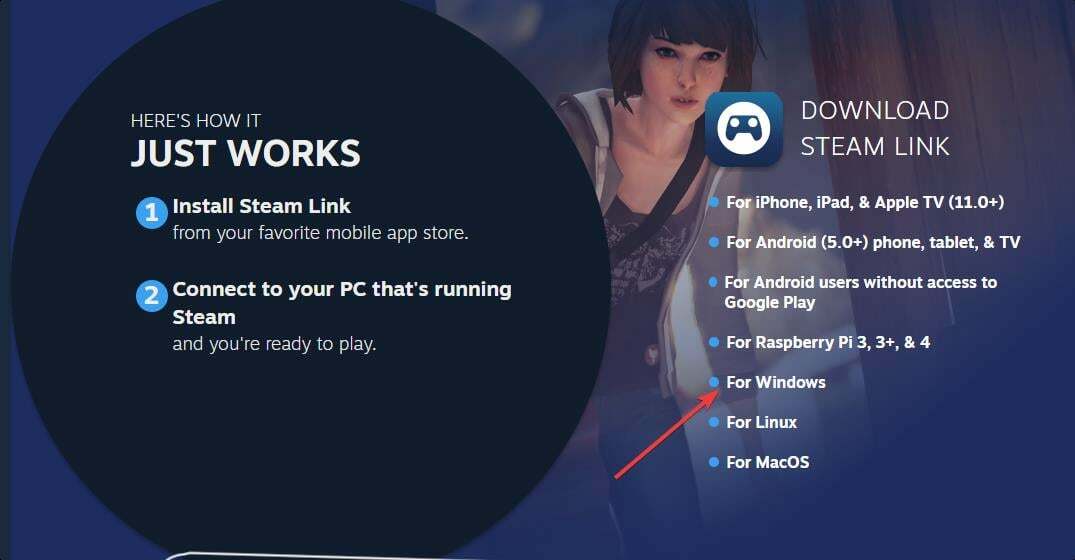
- Установите приложение.
- Откройте приложение.
- Соедините компьютер с поддерживаемым контроллером или пропустите этот шаг.
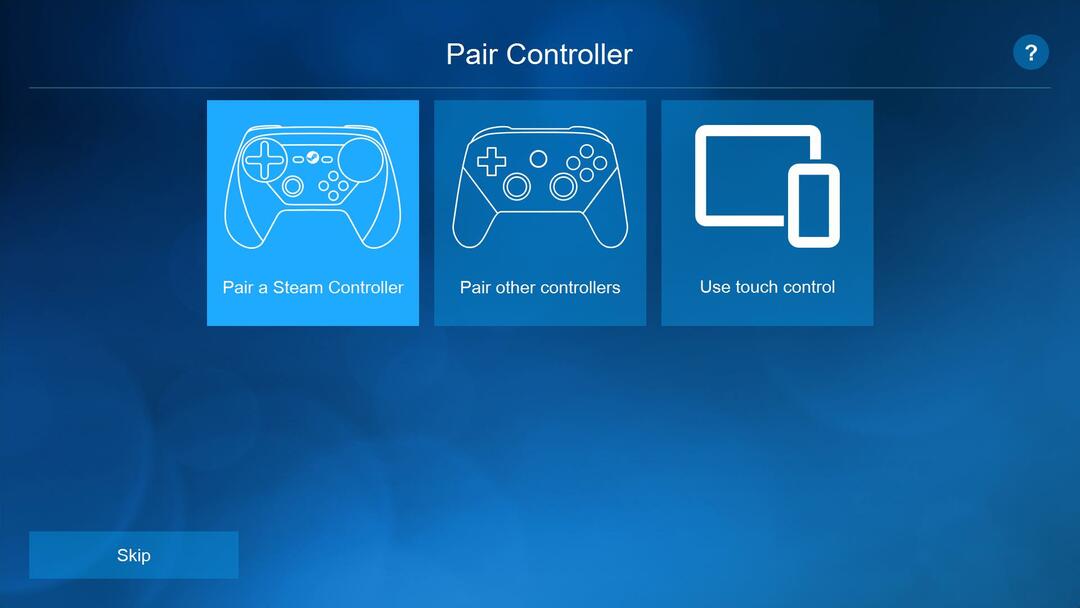
- Теперь Steam Link будет сканировать компьютеры или другие устройства, на которых установлен и открыт Steam.
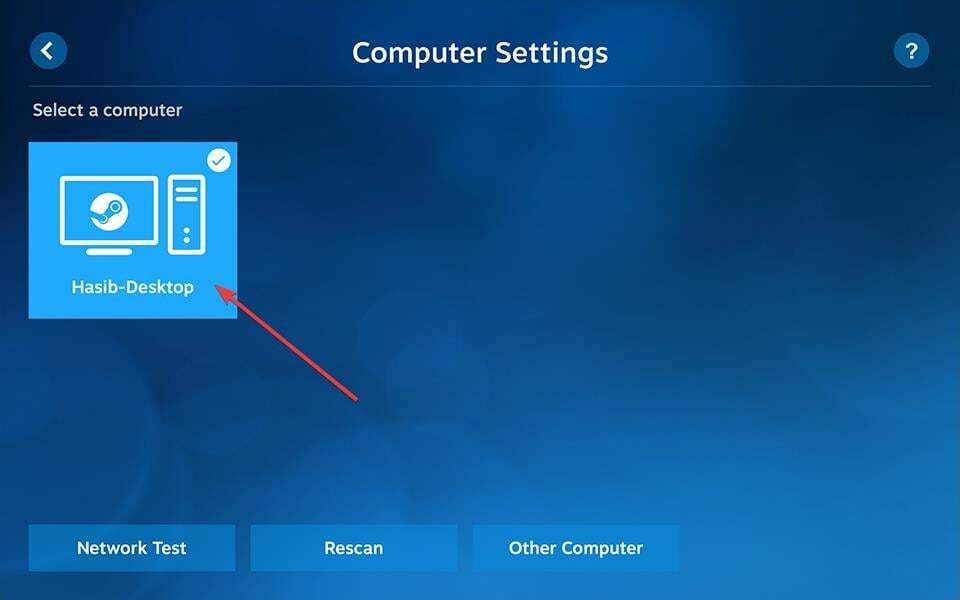
- Когда он найдет любой, нажмите на него и авторизуйтесь.
- Для авторизации необходимо ввести код в приложении Steam на хост-компьютере.
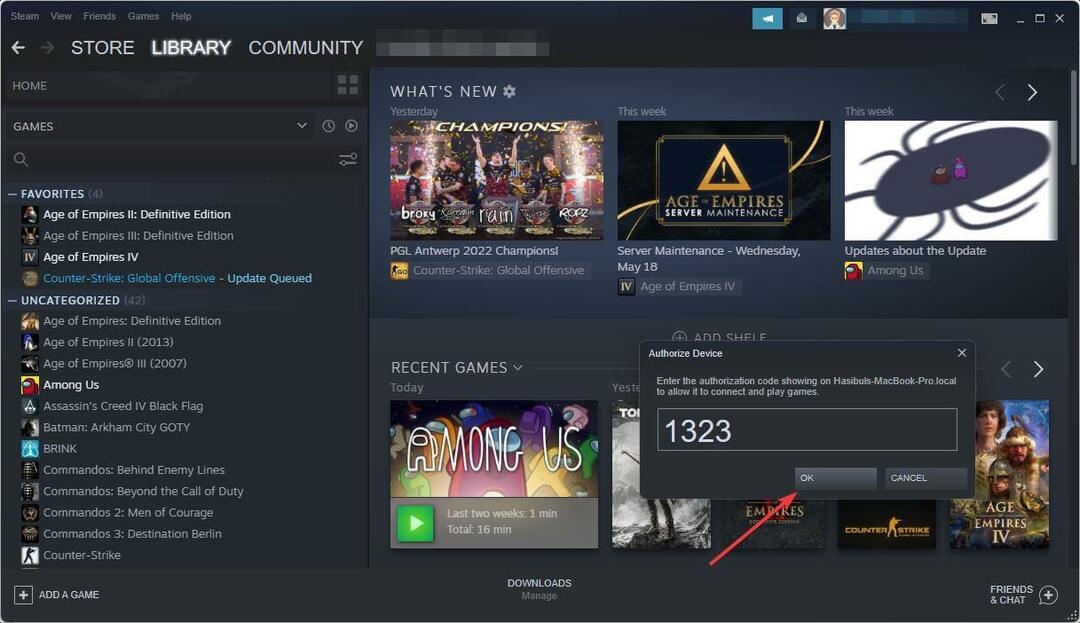
- Steam Link проверит скорость соединения и настроит все, что требуется.
- Наконец, вы готовы начать пользоваться своей библиотекой Steam на удаленном ПК.
У нас также есть руководство по подключение Steam Link к ПК. Это может помочь вам лучше изучить процесс.
Как исправить проблему со звуком в Steam Link?
1. Запустить снова
Если в Steam Link нет звука, вам следует перезагрузить хост и удаленные устройства. Во многих случаях это устраняет проблему и экономит время, которое вы потратили бы на пробу других методов.
2. Проверьте, включено ли аудиоустройство на главном компьютере.
- Открой Стартовое меню на хост-устройстве.
- Тип панель управления и нажмите Enter, чтобы открыть его.
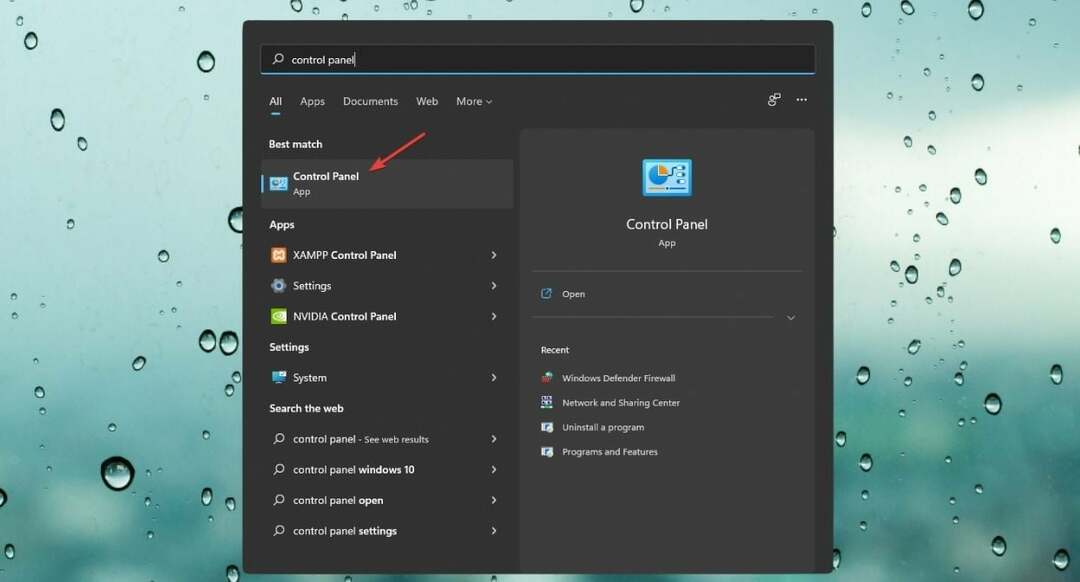
- Перейти к Оборудование и звук.
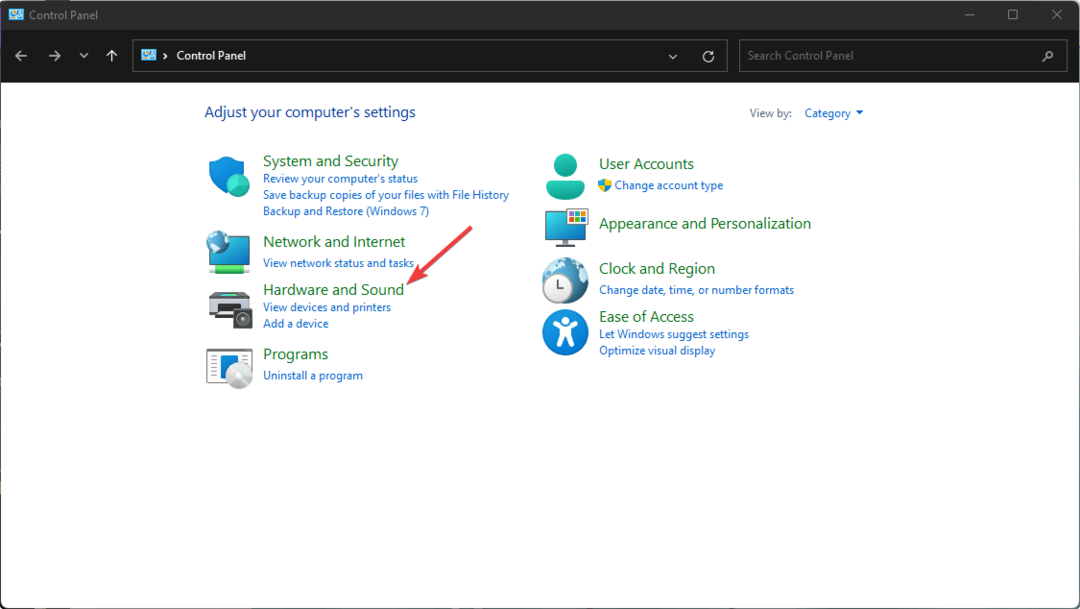
- Нажмите на Звук.
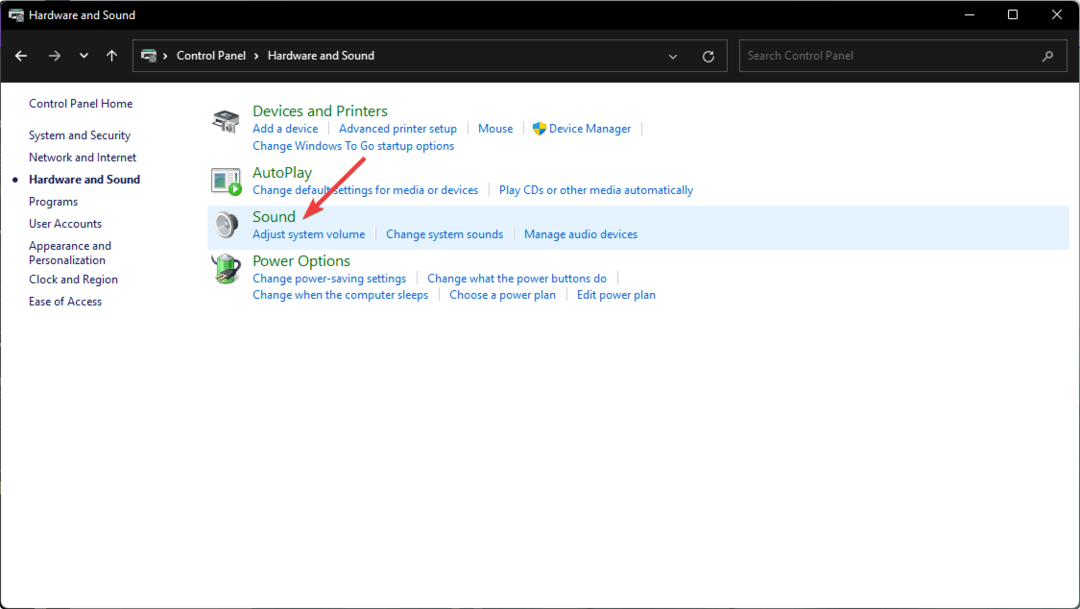
- Теперь щелкните правой кнопкой мыши на Компьютерные колонки с описанием Потоковые динамики Steam и нажмите на включить.

Теперь попробуйте снова играть в игры, используя Steam Link на удаленном устройстве, и посмотрите, устранена ли проблема с отсутствием звука.
3. Проверьте настройки потоковой передачи
- Откройте приложение Steam Link на удаленном устройстве.
- Нажмите на значок шестеренки, чтобы открыть Настройки.

- Перейти к потоковому вещанию.

- включить Аудио если он отключен.
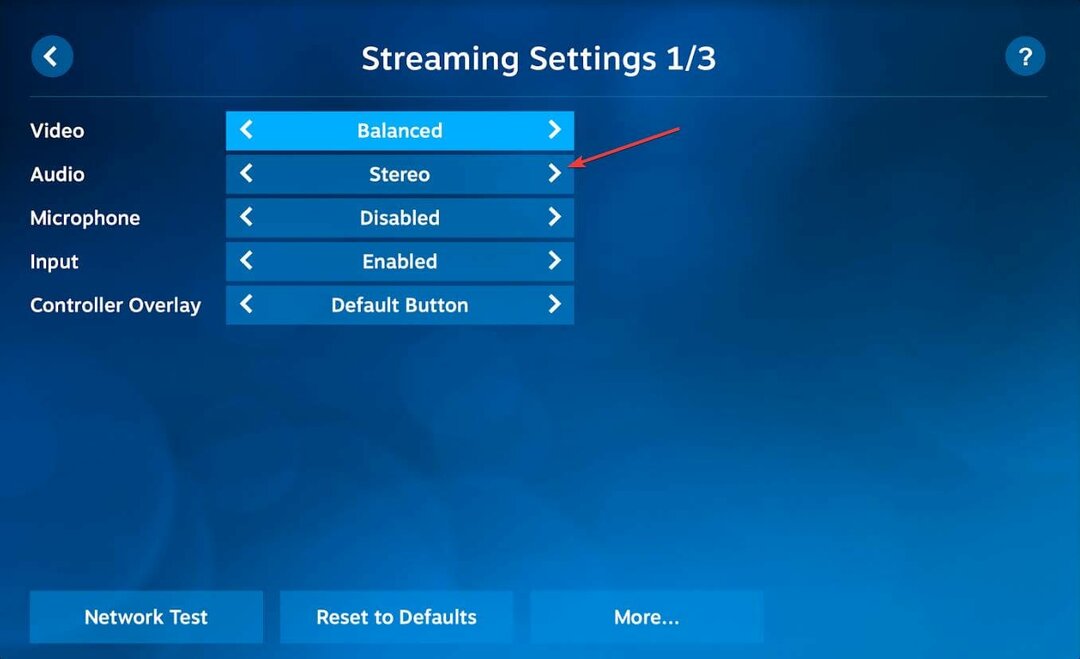
- Отключить Микрофон посмотреть, поможет ли это.
4. Проверьте настройки звука хоста
- Откройте любой из подключенных ПК с помощью Steam Link.
- Нажмите на Назад если игровая библиотека открыта по умолчанию.
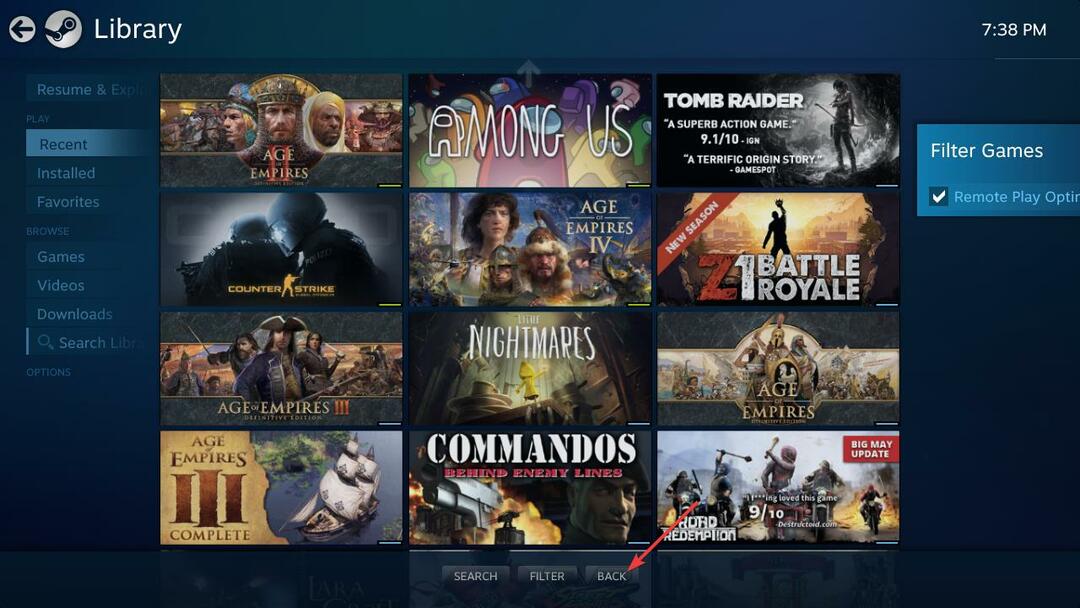
- Затем нажмите на значок шестеренки, чтобы открыть Настройки.

- Перейти к Интерфейс под Аудио.
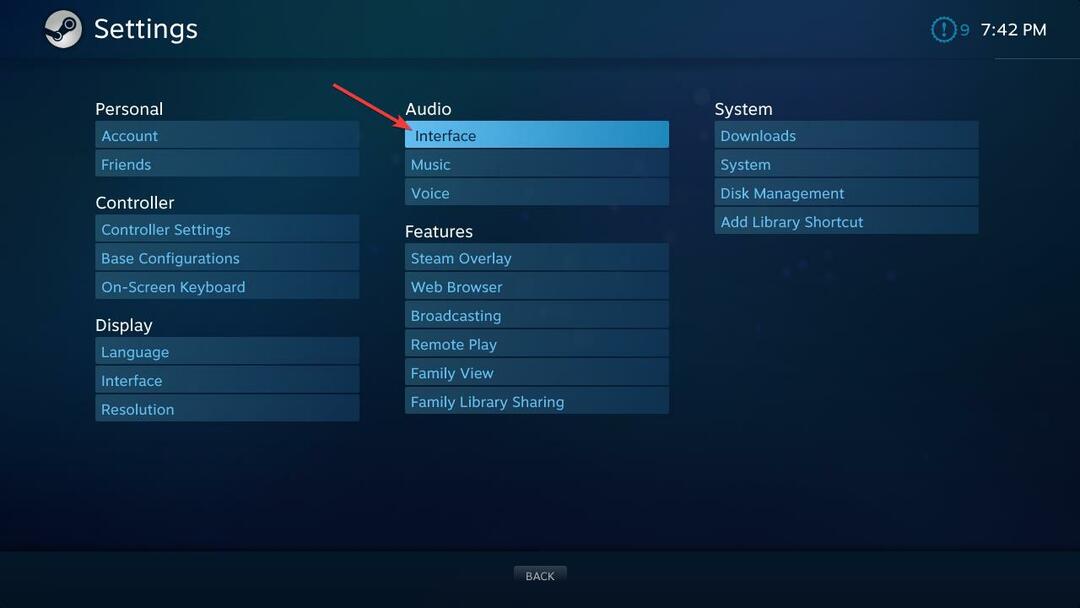
- Убедитесь, что все объемы установлены на максимум или на удобный вам уровень.
- Перейти к Музыка под Аудио.
- Убедитесь, что громкость установлена на максимальный уровень.
Это решит проблему отсутствия звука в Steam Link как в игре, так и в меню.
5. Расширенный вариант хоста
- Нажмите «Дистанционное воспроизведение» в разделе «Функции» в том же окне «Настройки», что и в предыдущем методе.
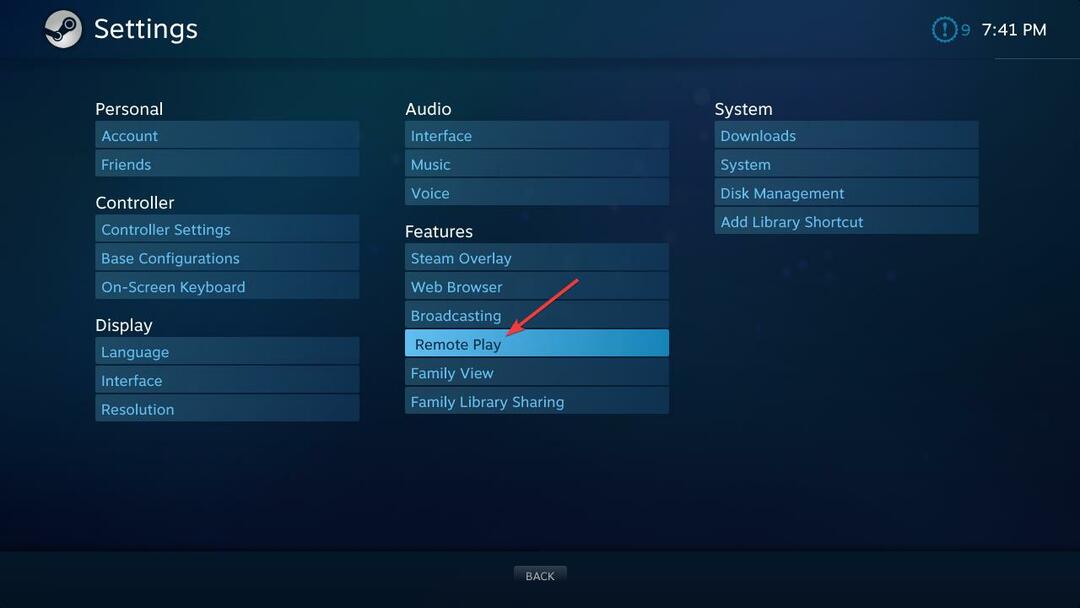
- Нажмите на Расширенные параметры хоста.
- Проверять Приоритет сетевого трафика.
- Вы можете проверить и снять флажок Воспроизвести аудио на хосте посмотреть, поможет ли это.
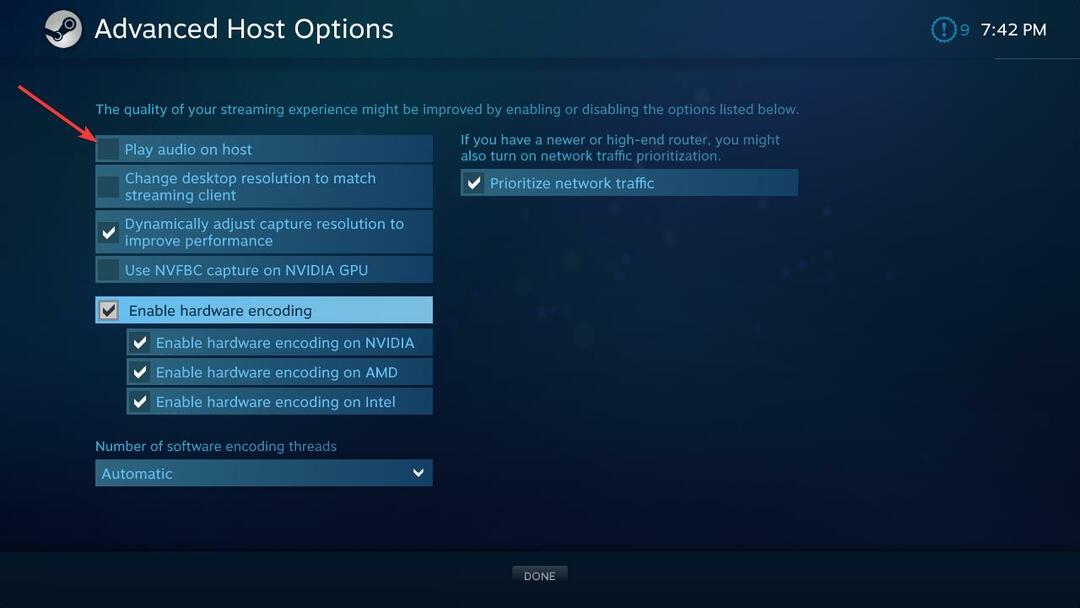
6. Убедитесь, что соединение стабильно
Совет эксперта: Некоторые проблемы с ПК трудно решить, особенно когда речь идет о поврежденных репозиториях или отсутствующих файлах Windows. Если у вас возникли проблемы с исправлением ошибки, возможно, ваша система частично сломана. Мы рекомендуем установить Restoro, инструмент, который просканирует вашу машину и определит, в чем проблема.
кликните сюда скачать и начать ремонт.
Хотя Steam Link проверит скорость сети во время настройки, вы все равно можете столкнуться со многими типами проблем с медленной сетью. Конечно, такого быть не должно, но если это случилось, проверьте, правильно ли подключены все кабели.
Также убедитесь, что у вас стабильный сигнал Wi-Fi. Если возможно, используйте Ethernet вместо беспроводной связи.
Вы также можете быть заинтересованы в сокращении задержка ввода в Steam Link.
7. Повторно подключите устройство
7.1 Отключение удаленного устройства
- Откройте приложение Steam на хост-устройстве.
- Нажмите на Готовить на пару из меню и перейдите к Настройки.

- Перейти к Дистанционное воспроизведение.

- Выберите устройство, с которого хотите разорвать пару, и нажмите Разорвать пару устройств.
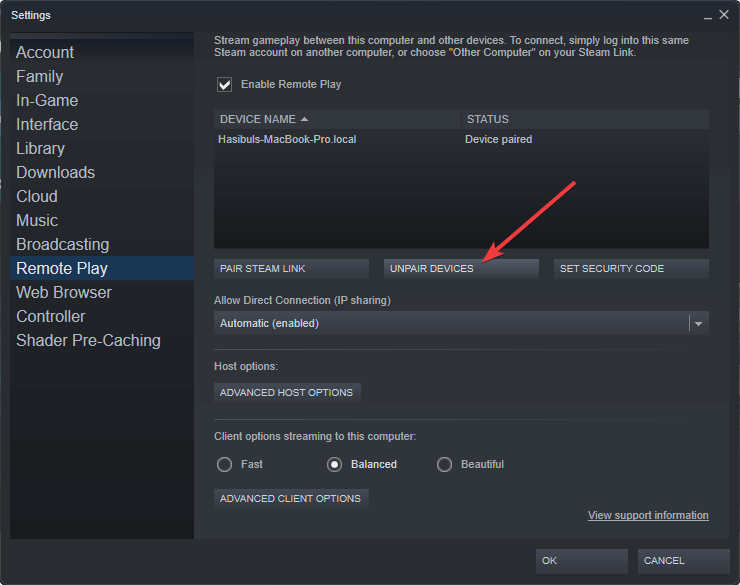
7.2 Повторное сопряжение удаленного устройства
- Откройте приложение Steam Link на удаленном устройстве.
- Нажмите на Начать играть.
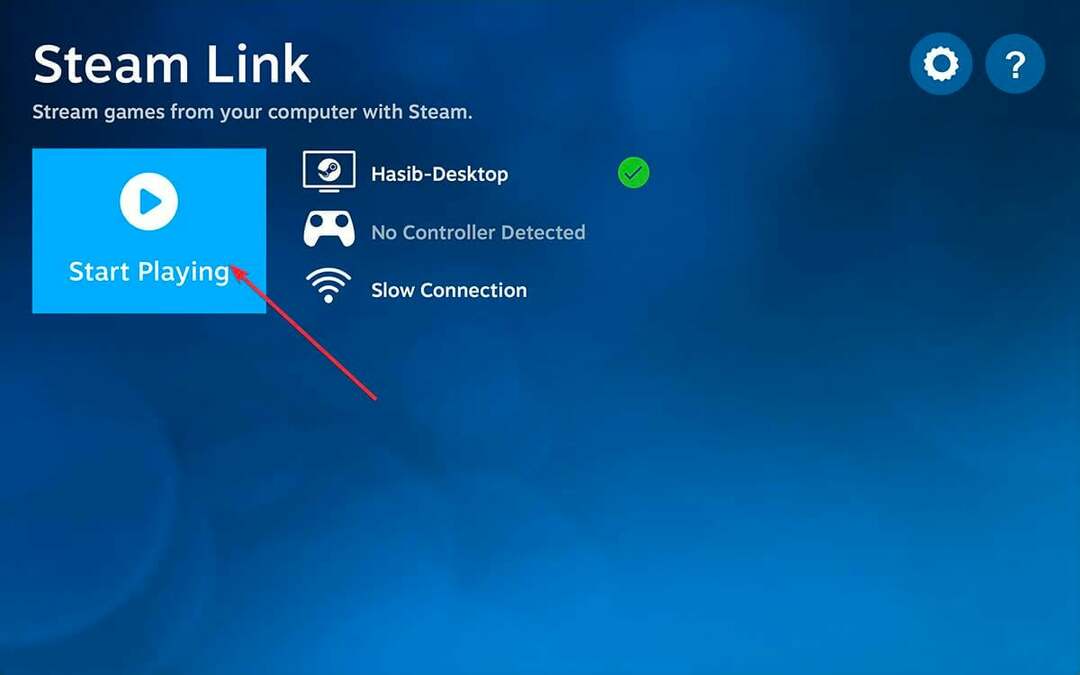
- Введите код авторизации, который появился на удаленном устройстве, в приложение Steam на хост-устройстве при появлении запроса.
Могу ли я использовать Steam Link на своем телевизоре?
Вы можете использовать Steam Link на своем телевизоре, если это поддерживаемая модель. Многие поддерживаемые смарт-телевизоры позволяют вам пользоваться своей библиотекой Steam через домашнюю сеть.
Если вы хотите узнать о списке телевизоров, поддерживаемых Steam Link, посмотрите на список, приведенный ниже.
- умные телевизоры сони
- умные телевизоры самсунг
- Умные телевизоры Hisense
- Филип ТВ
- умные телевизоры Сяоми
- Смарт-телевизоры TCL
- Любые телевизоры с операционной системой Android.
Если у вас телевизор неподдерживаемой марки, такой как LG, Sharp и т. д., вам не о чем беспокоиться. Потому что вы можете легко использовать Steam Link с помощью Apple TV, Android TV box и т. д. Есть даже специальные ТВ-боксы для Steam Link.
Пользователи Chromecast могут пользоваться библиотекой Steam, выполнив некоторые технические действия. Однако, если у вас есть Roku, к сожалению, у него еще нет приложения Steam Link.
Как подключить стим ссылку к смарт тв?
- Зайдите в магазин приложений вашего смарт-телевизора.
- Загрузите приложение SteamLink.
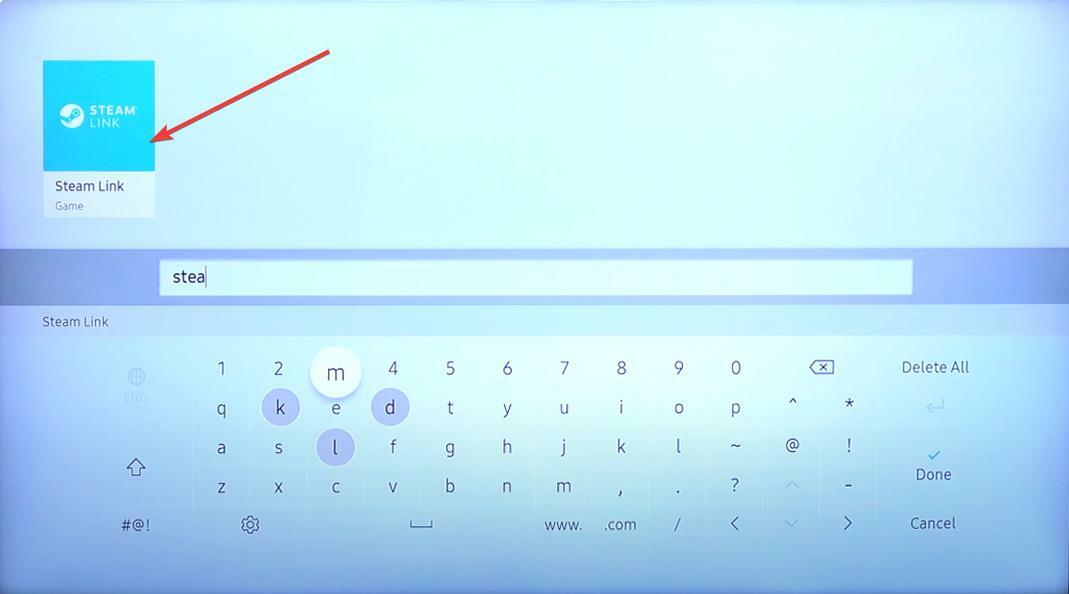
- Откройте приложение и выполните сопряжение контроллера.
- Выберите хост-устройство, когда оно будет найдено после сканирования.
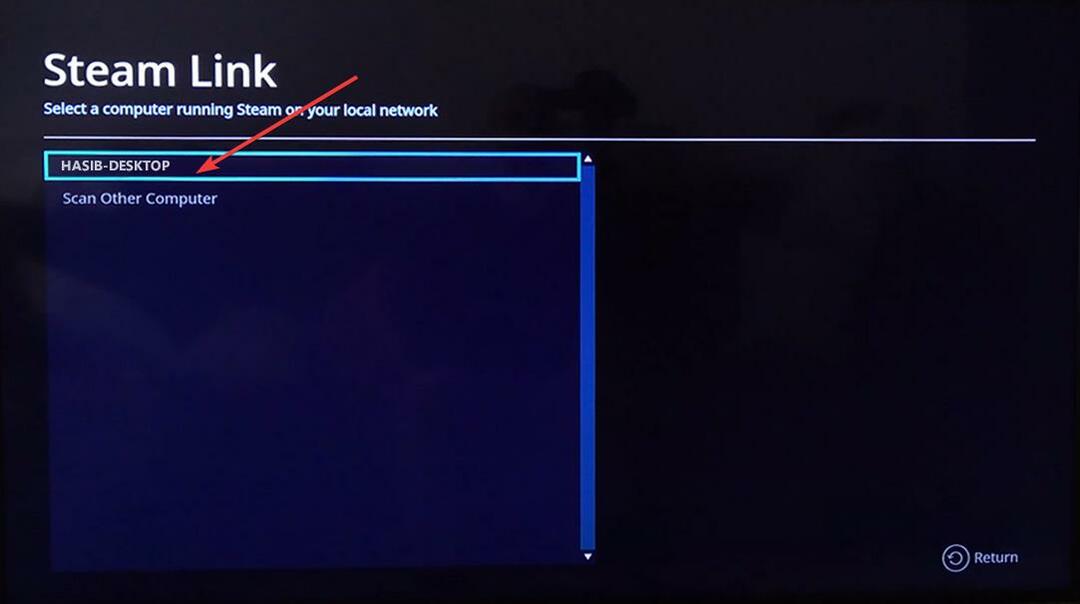
- Соедините его, используя код авторизации, который появляется на экране.
- Пусть он завершит процесс проверки скорости.
Теперь все должно быть в порядке. Вы можете начать трансляцию своих игр Steam на своем смарт-телевизоре.
В этой статье были показаны наиболее работающие способы устранения проблем со звуком в Steam Link. Не стесняйтесь поделиться в поле для комментариев, если вы знаете какой-либо другой способ.
 Все еще есть проблемы?Исправьте их с помощью этого инструмента:
Все еще есть проблемы?Исправьте их с помощью этого инструмента:
- Загрузите этот инструмент для восстановления ПК получил рейтинг «Отлично» на TrustPilot.com (загрузка начинается на этой странице).
- Нажмите Начать сканирование чтобы найти проблемы Windows, которые могут вызывать проблемы с ПК.
- Нажмите Починить все для устранения проблем с запатентованными технологиями (Эксклюзивная скидка для наших читателей).
Restoro был скачан пользователем 0 читателей в этом месяце.

